Creamware 音频卡 XTC 模式使用详解
张火(大觉者)/ 文
想必大家一定都知道诸如TC之类的效果器卡,使用它自己的效果器,可以不占用任何的电脑CPU资源,完全靠效果卡本身的芯片来运算。Creamware声卡也是如此。LunaII就是相当于把两块卡??音频接口卡和一个效果器卡做到了一起。PulsarII也是一样,不过PulsarII的DSP芯片是6块,比LunaII多一倍,可以加载更多的效果器。Creamware的效果器可以直接像VST插件一样在Nuendo里使用,且品质非常高,这一点也就是这个品牌的一个卖点。

Creamware系列的音频卡,以其强大的功能而受到很多专业制作人的喜爱。不仅国内,国外使用Creamware音频卡的用户也非常多。我身边的朋友很多也都在使用PulsarII和LunaII,我本人也选择了LunaII这款声卡,至今一直在使用。我感觉这块声卡的音质、功能和性能稳定方面的确是非常好。(读者大怒:大觉者也开始给声卡做广告了啊!拿鸡蛋砸他!)
哎呀,大家别生气,生气会犯了嗔戒的……(读者昏倒)呵呵Creamware公司可是一分钱也没给俺啊。大家知道,在同等价位里,Creamware声卡的音质可能并不是最好的,(当然,也已经是相当专业的音质了!)但是,如果将音质、功能和性能综合起来,同价位之中,我认为Creamware的LunaII的确是性价比最高的产品。除了它的跳线无损内录和强大的调音台界面之外,它最强的地方就是它的“XTC模式”。

在拙作《玩转Creamware SCOPE Home 音频卡》一文中,大家可以了解到XTC模式使用的一些方面。很多使用Creamware声卡的朋友,都是只将此卡当作一块普通的音频卡来使用的,甚至是6块DSP 的PulsarII,也只是当个音频接口来用!而这意味着浪费,价值几千元的DSP芯片,等于买了放着根本没有使用。
这是为什么呢?难道大家都故意放着好东西不用么?其实,这是因为XTC也有它很多的麻烦和问题。总之??让我欢喜让我忧啊!在这篇文章里,我并非想只讲它的优点,而是同时也要说一下它的缺点。接下来,我就向大家说一说自己的使用体会,和朋友们一起来看一看Creamware声卡XTC模式的方方面面吧!
本文以我的SCOPE Home 音频卡(也就是升级到4.0版驱动的LunaII)为例。当然,PulsarII音频卡的使用和设置也是完全一样的。
首先还是要谈到声卡驱动的安装。关于驱动安装的详细过程,在《玩转》一文中已经详细介绍过了,在此不再赘述。需要主意的就是,在安装驱动的时候,在出现XTC插件路径选择界面的时候,一定要将宿主的插件路径选好。如果是重装系统后安装驱动的话,最好是先装宿主软件,再装声卡驱动,这样就可以很方便地找到VST插件的路径。XTC插件的安装这和普通的VST插件安装方法是完全一样的,都是装到宿主软件下的VSTPlugins文件夹里。
例如,使用Nuendo3软件,那么就将路径选择到Nuendo3下的VSTPlugins文件夹下。我的Nuendo装在D盘,所以选择了D:Program FilesSteinbergNuendo 3Vstplugins这个路径。另外,如果你还装有其他宿主软件比如Logic,那么还可以在第2个插件路径里再选择另一个宿主的插件路径,这样,XTC的插件就可以在Nuendo和Logic里使用了。(如图)
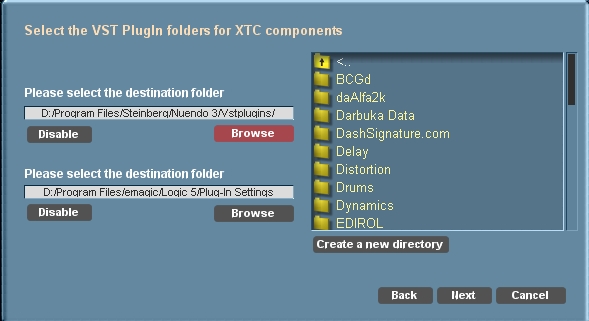
安装完毕后,默认状态下,声卡都是以SCOPE Fusion Platform平台模式运行的。在Setting菜单里将XTC选项选中(如图),这样只要关闭SCOPE Fusion Platform平台,声卡便会进入XTC模式了。可能这和我们平常的思维方式不大一样:关掉声卡驱动了,还能有声音么?呵呵,有的。但是,只有在使用ASIO的宿主里有声音,播放器之类的都不会有声音了。这样看来,这个模式更像是一个单纯的专业音乐制作模式。
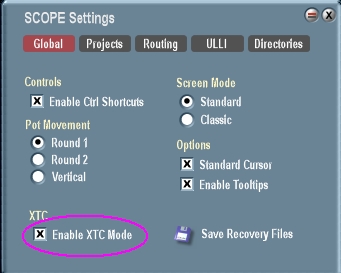
进入XTC模式后,SCOPE Fusion Platform平台就不存在了。也就是说,声卡的调音台界面、跳线界面等等全都不存在了,只是相当于一块普通的音频卡。当然,卡的模拟以及数字输入输出还是继续起作用的,所以,在Nuendo里录音、编辑音频仍然都是没有任何问题的。只是因为没有了跳线,内录就麻烦得多了。关于内录问题,我们一会再详细地说。
在驱动中激活了XTC模式后,你会发现,只要SCOPE Fusion Platform平台运行的时候打开Nuendo,每次都会有一个说XTC无法运行的提示框跳出来。(如图)不必担心,这是正常的。因为在SFP模式下,XTC插件是无法在Nuendo里运行的。只要关掉SFP,在XTC状态下打开Nuendo,则不会出现这个提示。
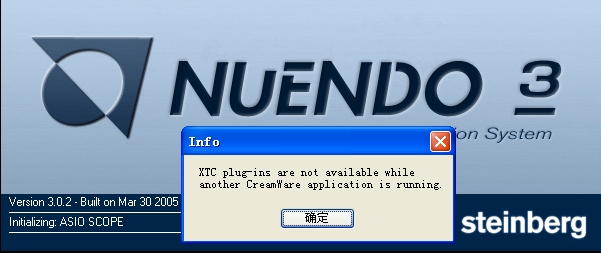
在XTC状态下打开Nuendo,我们便可以在像平时使用普通VST效果器插件一样,来体会一下XTC插件了。让我们来打开一个音频轨上的Inserts(插入式效果器),会看到效果器的行列中多了一个叫做XTC的效果器包,里边有各种效果器。(如下图)
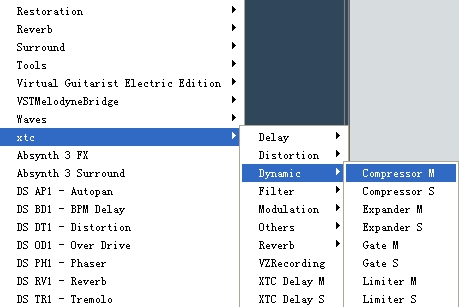
XTC的效果器都分为“M”和“S”两种。也就是Mono(单声道)和Stereo(立体声)的缩写。可以根据混音的需要来使用,需要注意的是,和其他效果的使用一样,发送式效果器一定要选用立体声效果。
Creamware声卡自带的效果器非常多,母带级混响、延时、均衡、合唱、镶边、压缩、限制等各种常用效果应有尽有,而且效果品质非常专业,甚至毫不亚于硬件效果器。PulsarII所带的插件比LunaII还要多。下面我们在Inserts里加入一个单声道的压缩。(如图)

图中红色圆圈标记的地方,有一个摞纸片的图标,点击它,即可打开该效果器的预置选项。点击预置选项前的“P”图标便可选用其预置效果。其他带有预置的效果器也是一样的。我们可以看到这个效果器里已经预置了很多种不同的效果,如吉他、鼓、人声等等类型,我们可以边播放,边选择合适的效果预置。当然,熟悉效果器应用的朋友,最好还是自己手工来调,当然,也可以在预置的基础上再调节。
接下来我们用同样的方法再添加一个门限。(如图)
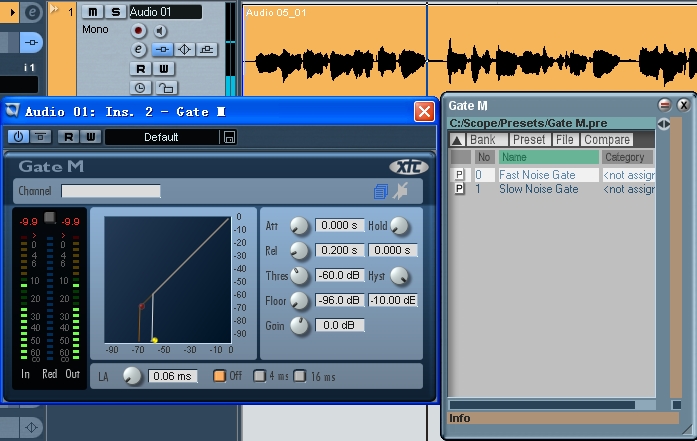
这时我们来看一下Nuendo中的资源占用情况,呵呵,完全没有任何占用。因为这些XTC插件完全是依靠声卡上的三块强大的SHARC DSP芯片来运算的。所以,使用XTC插件,就和使用那些专门的DSP效果器卡一样,可以大大减轻CPU的负担。(如图)

XTC的效果器和普通的VST效果器完全可以一起同时使用,比如我们可以再添加一个Waves5.0中的L2插件为这轨音频增加动态。
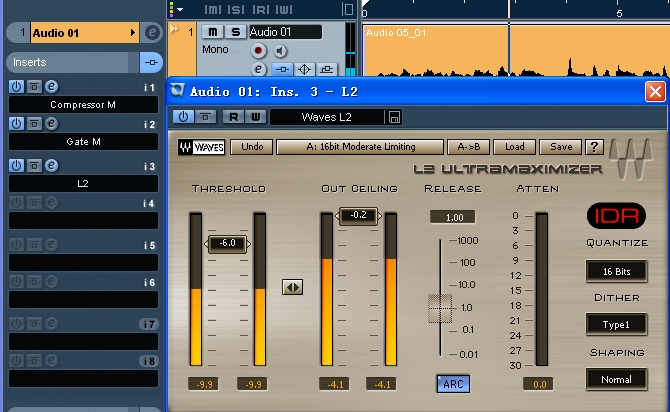
不过,XTC之外的效果器,比如刚才这个L2,就不再是使用声卡的DSP芯片来预算了,依然是使用电脑本身的CPU来运算。只有XTC本身的那些效果器才是不占资源的。所以我们使用XTC的效果器,就可以省出电脑资源来使用那些品质好的VST效果器插件。
以上这些,都是在Inserts里挂上的插入式效果,接下来,我们创建一个FX轨,来看一下发送式效果的使用。发送式XTC效果和VST插件的使用方法也是完全一样的。注意要挂发送式效果器的FX Channel Track必须使用Stereo。(如图)
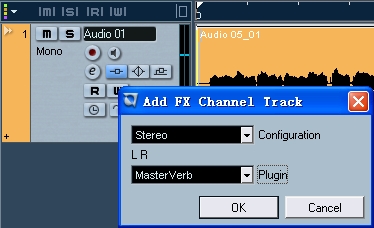
在这里我们挂上XTC插件中很出众的一个效果器??MasterVerb混响器。官方称它的实际效果,完全可以和任何昂贵的高质量外置硬件混响器相媲美!可以说是XTC效果中的招牌货。点击OK,即可挂上这个混响。然后,在要挂混响的音频轨的Send里挂上它,调节效果发送量。同样的,点击预置图标,便可以选取各种预置好了的混响效果。(如图)
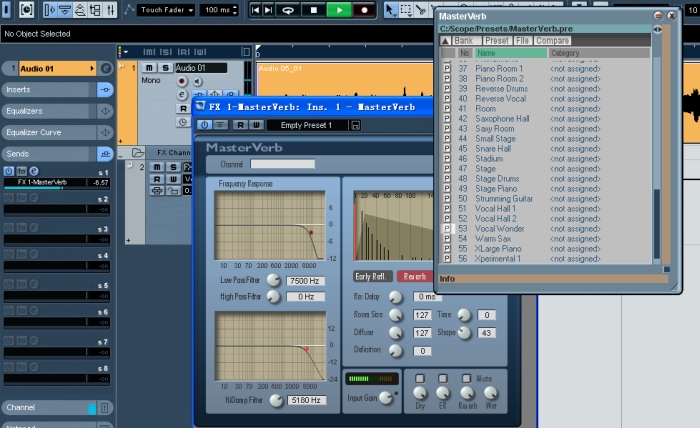
其他XTC效果器插件也使用方法也是完全一样,像普通VST插件一样挂上用就可以。接下来,我们来看一下XTC所自带的VSTi采样器插件:VolksZampler。
和普通的VSTi插件一样,按F11,在音源插件的列表中可以找到XTC乐器。LunaII默认只有VolksZampler这一个插件。而PilsarII则还有其他一些合成器插件和采样插件。(如图)
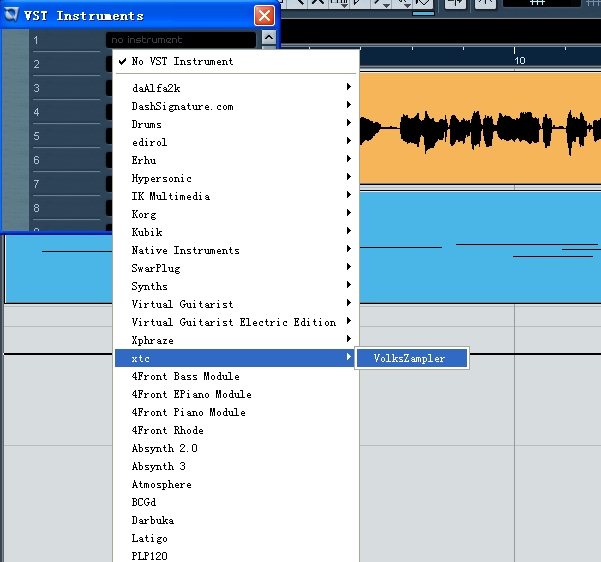
VolksZampler采样器的界面如下图:

采样器界面分为四个部分,从左到右分别是主操作界面窗、键盘映射窗、采样编辑窗和音色浏览窗。(如图)其主操作界面上有16个MIDI通道。用过GigaStudio等采样器软件的朋友想必很快就可以上手。

VolksZampler除了可以读取Pulsar格式的采样音色(扩展名为*.p)之外,还可以直接读取AKAI S1000和S3000硬采样器的音色盘以及SF2音色。也可以直接读取Wav采样文件或带预置fxp文件的Wav采样。音质和性能都相当不错。当然,我们也可以将GIGA等其他格式的音色盘用CDX转换软件转换为Pulsar格式来使用。
音色浏览窗右上角的View选项可以设置显示采样素材(Samples)或者只显示音色文件(Programs)。(如图)
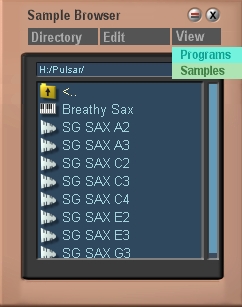
从音色浏览窗中找到想采取的音色,将其音色文件(小键盘图标)拖到主操作界面的相应通道上,然后在Nuendo中的相应MIDI轨出口设置为VolksZampler即可使用了。(如图)
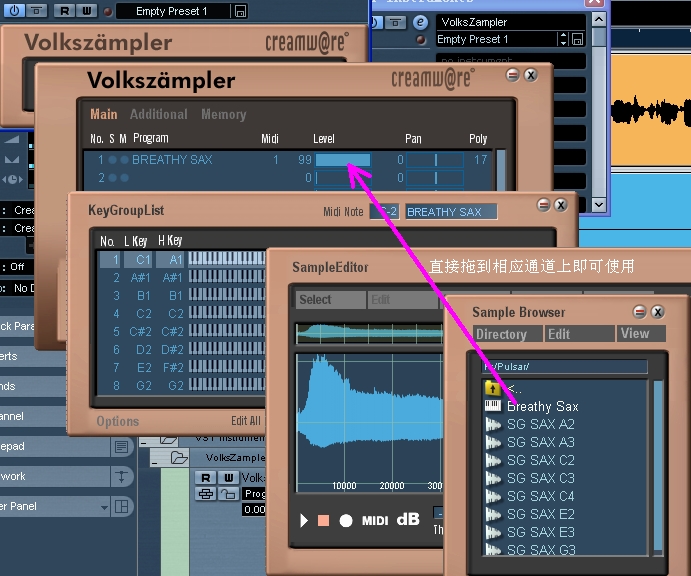
说到这里,XTC插件的使用基本上介绍完了。这块集音频卡和效果器卡为一身的SCOPE Home音频卡,其功能之强大的确是非常吸引人的。其实,除了声卡驱动里自带的这些插件之外,已经有越来越多的国外网站、论坛开始提供免费的第三方插件下载。因为Scope Home是一个开放的系统,所有的Creamware音频卡均可以互相兼容这些效果器插件。现在这些插件的数量已经多达数百个,不仅包括效果器、还有合成器、采样器等等,而这些效果器都不占用任何CPU资源。(如下图)
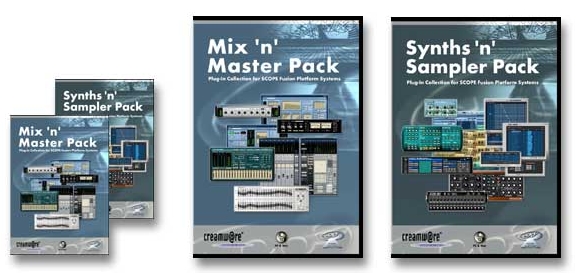
当然,DSP芯片的资源也是有限的。我们点击任意一个XTC插件上的“XTC”图标,便可以查看DSP资源的使用情况。(如图)
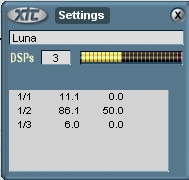
在这里我们看到,刚才所使用的这些效果器,再加上采样器,已经使用了接近一半的DSP资源。所以,3块DSP的COPE Home音频卡并不能完全用来混音。但是Creamware系列音频卡的可扩充性非常强,如果觉得DSP芯片不够用,还可以购买专门的XTC卡来补充。(如下图)

甚至可以将数块XTC卡连接起来使用,获得更大的DSP资源。(如图)

接下来,我们聊一下关于导出音频的问题。
当你使用这些XTC插件在Nuendo或者Cubase里制作、混音完毕后,按平时的制作习惯,应该使用Audio Mixdown功能EXPORT导出缩混好的音频文件了吧?嘿嘿,你会发现。只要使用了声卡自带的效果器插件,哪怕只有一个,导出的声音就都是像电锯一般刺耳的噪音!如果不使用XTC插件,则一切正常。
这究竟是怎么回事呢?
其实这个问题的说法很多,最早的回答是XTC插件和VST插件在导出算法上的不兼容导致的,后来Creamware又说是卡本身I/O的字时钟和XTC插件不同步造成的。前后说法不一。但奇怪的是,如果用Logic做宿主时,却不发生噪音的问题。而且自带的VolksZampler采样器也不存在这个问题,只有效果器插件会这样。
我对芯片和编程并不了解,所以也很难理解这个问题的根本原因,但对于导出噪音这个问题,起码在目前的驱动版本下,如果你在Nuendo或者Cubase里用了XTC插件,就会发生噪音问题。
那么怎么办呢?
哈!别急!强大的Nuendo自有办法。看下图:
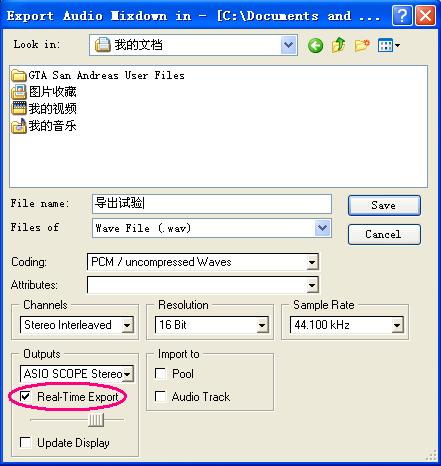
把这个勾打上就解决了!就这么简单。这样就不会再有噪音问题了。
因为这是“实时导出”模式,所以在导出过程中,系统会自动将选中区域播放一遍。下面的推子就是监听音量。但它不是内录,依然是算法的导出。
此外,Creamware还推荐了使用内录的方法来导出音频。也就是开一条音频轨,播放所有的音轨,把它录下来。说到内录,我们知道在XTC模式下,设置内录的跳线界面已经不存在了。无法再使用跳线来进行内录。所以,只能通过Creamware为我们提供的一个混合通道“Merge”来进行内录。
下面,我们来看一看在XTC模式下使用内录得到音频文件的方法。
首先,打开Nuendo中Devices-Device Setup界面,选中VST Input选项。在XTC模式下,按一下Reset按钮,就可以看到两条叫做Merge的通道。点击OK即可。
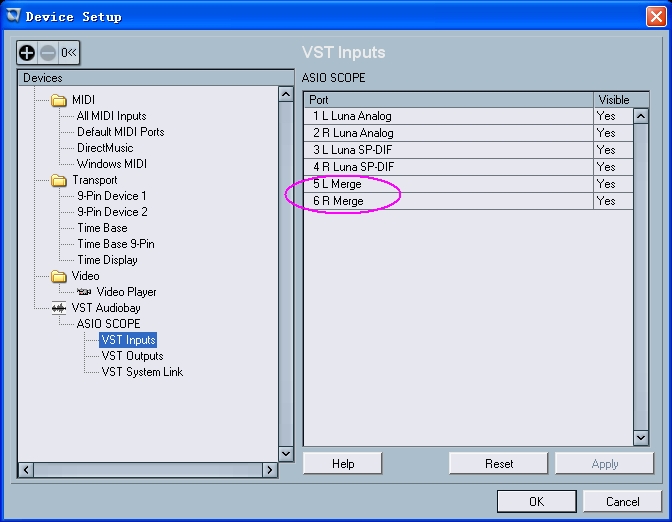
之后,按键盘的快捷键F4,呼出输入输出设置窗口。在输入和输出上分别增加一个立体声的BUS。注意,Inputs和Outputs一定都要添加。(如图)
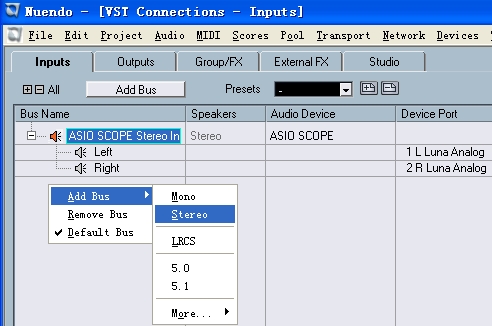
之后,将添加的BUS的输入输出属性设置为Merge。(如图)
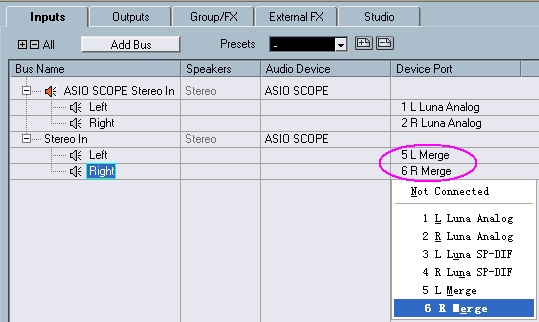
Outputs那边也要设置为Merge。(如图)
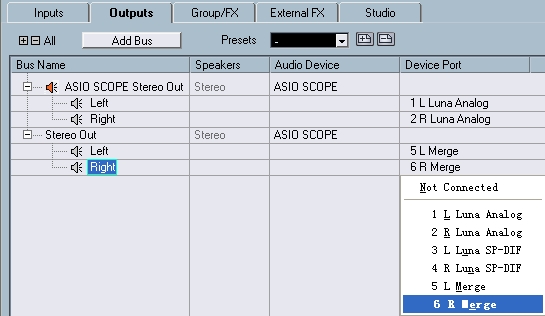
在Nuendo中建立一个新的立体声音频轨,用来准备缩混录音。将它的输入设置为刚刚新建的Stereo BUS。(如图)
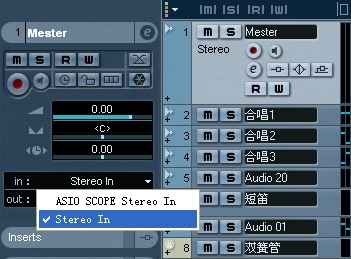
然后,按快捷键F3,打开Nuendo调音台,在总输出轨上点击“e”按钮,弹出总输出的设置窗口。将它的发送选择为刚才新建的Stereo BUS。(如图)

这样,总输出的音频信号便通过使用Merge的BUS,发送到了新建的那条音轨。调整好发送量和输入输出的电平,即可开始录音,播放所有的音轨,而所有音轨的总输出全都发送给了新建的这条音轨并被录了下来。(如图)
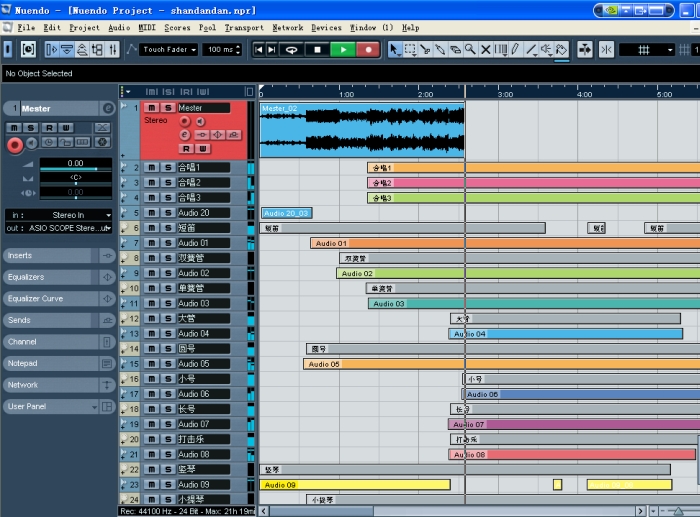
录完后,去这个文件的Audio文件夹里找出这轨音频文件就可以了。
但是,这种办法实在是太麻烦了,让我有种一下回到了Cakewalk9.0和硬音源时代的感觉。而且所以我不推荐使用这种方法,而且由于音频信号要通过Merge通道发送,再录制,录出的音质也肯定是不如通过导出运算出来的好。所以我认为还是直接用导出比较合适。
刚才我们说过,Creamware说噪音产生的原因是卡本身I/O的字时钟和XTC插件不同步,那么,如果我们关掉卡的I/O,会怎么样呢?
在声卡驱动的默认目录SopeAppIOEnabler路径下,有以个叫做IO Enabler的exe文件。它可以打开或关闭卡的输入输出系统。(如图)

打开这个程序,可以看到这里控制着整个音频卡的I/O。我们将“My Creamware Card has no Ios”(我的Creamware音频卡不使用输入输出)选中,重启电脑后,卡的输入输出就被屏蔽了,SCOPE Fusion Platform平台也不再运行了。这时候,其实这块卡已经由一块音频卡变成了一块像TC POWERCORE那样的纯DSP效果器卡,失去了做为音频卡录音、播放、ASIO等等所有的功能。当然,还可以再将IO打开。(如图)
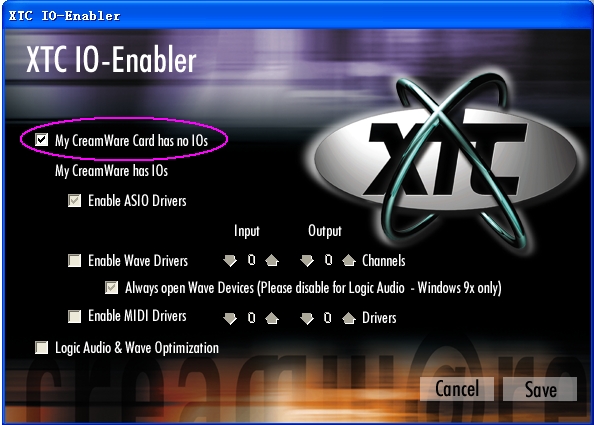
不过,这种屏蔽IO使其成为纯DSP卡的方法,在老LunaII上无法使用。只能在PulsarII以上档次的卡上使用。并且,屏蔽IO之后再打开,SCOPE Fusion Platform平台原来的设置也彻底丢失,所以事先还要备份原来的设置文件。
关于XTC的话题就聊到这里了。我们已经基本了解到了XTC的各个方面。的确,做为一款集音频卡和效果器卡为一身的产品,虽然Creamware系列音频卡的模拟口音质并不是是同价位中最好的,但它的功能毫无疑问是最强大的!
目前看来,XTC致命的缺点就是在Nuendo、Cubase中使用自己的效果器时,直接快速导出会产生噪音。只能使用“实时导出”或者内录。如果Creamware音频卡能够在新驱动上彻底解决了直接导出产生噪音的问题,那么无疑是一件令人兴奋的事情!
希望本文能够给正在使用Creamware系列音频卡以及准备购买音频卡的朋友一些帮助!
文章后记:
原文《Creamware音频卡XTC模式使用详解》发出后,不断有一些Creamware玩友向我指出文章中存在的一些错误,主要是关于导出音频以及屏蔽IO有关内容,由于需要勘误之处较多,故将本文重新修正发表。并在此向网友们致歉!本人并非高手,只是将我自己的使用心得写出来和大家分享,文章虽经修正,但所述的各种方法和个人见解仍难免可能有谬误之处,还请诸位Creamware玩家在MIDIFAN论坛给予指正,大家共同学习!
张火(大觉者)
2005-8-15凌晨于泉城
文章出处 www.midifan.com
转载文章请注明出自 Midifan.com




